W tym artykule nie tylko powiem Ci, jak to zrobić podłącz joystick od dandysa do komputera, ale zaproponuję Ci także pobranie gier na konsole Dendy, Nintendo, Sega. Nawet jeśli nie masz zamiaru podłączać joysticka, możesz po prostu pobrać gry i grać na zwykłej klawiaturze.
.
Projekt jest bardzo prosty. Zanim jednak przetestujesz stworzony interfejs, upewnij się, że wszystkie przewody są prawidłowo przylutowane i że żadne odsłonięte przewody nie dotykają niczego. Gorąco polecam stosowanie obudowy dla tych interfejsów, aby zmniejszyć ryzyko zwarć.
Zacznijmy od joysticka Dendy (NES). Jeśli masz gamepada i ma on przyciski A, B, Turbo A, Turbo B, Wybierz i Rozpocznij (dwóch ostatnich może nie być, zdecydowanie odradzam ich brać) i komunikuje się przez 5 przewodów, to albo NES lub analogowy NES będzie działać, jeśli zrobisz wszystko poprawnie.
Czas jednak zabrać się do pracy. Wszystko, czego potrzebujesz, to złącze portu LPT (czyli równoległe, pochodzi z drukarki), lutownica, pięć absolutnie dowolnych diod i właściwie sam joystick. Zacznijmy.

Oto samo złącze joysticka (czy wygląda jak COM?)

Wszystko jest lutowane zgodnie ze schematem, jeśli chcesz podłączyć dwa joysticki, to wszystkie przewody są również lutowane oprócz pinów 8 i 7 na NES-ie, należy je przylutować do pinów 11 i 12 na LPT.
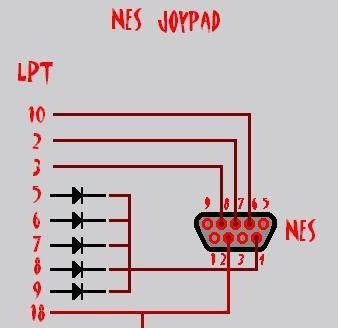
A jeśli masz joystick z innym złączem, zobacz poniżej:
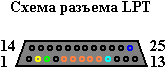
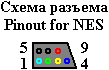
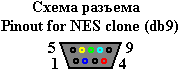

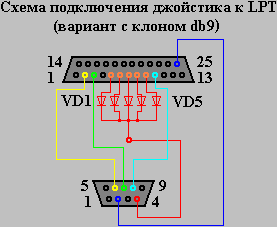
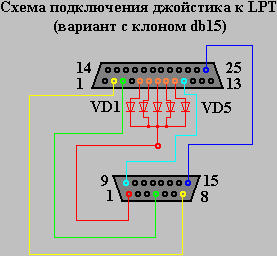
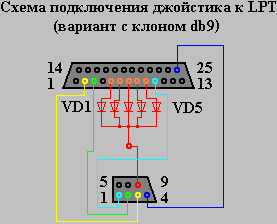
Aby przylutować przewody zgodnie ze schematem trzeba rozebrać złącze, jednak sugeruję aby wszystko było znacznie prostsze. Możesz po prostu zrobić coś w rodzaju adaptera przedłużającego. Oprócz LPT potrzebujemy również złącza COM (męskiego)

Kolejny bardzo ważny szczegół. Na diodach są oznaczenia, należy je lutować paskiem do góry. Wystarczy przylutować okablowanie według schematu do LPT i gotowe.

Okazuje się, że jest bardzo dobrze. Ale projektowanie nie jest tak ważne jak praca!


A teraz liczy się oprogramowanie.
Musimy :
1) Zainstaluj sterownik i skonfiguruj go.
2) Uruchom emulator konsoli i za jego pomocą otwórz interesującą Cię grę.
Wszystko.
Zacznijmy od instalacji i konfiguracji sterownika.
Według instrukcji nadaje się do systemów operacyjnych: Win9x/Me/NT/XP/2k. Rozpakuj go w dowolnym dogodnym miejscu i uruchom Setup.exe. Na ekranie pojawi się następujące okno, na które należy kliknąć:

Proces instalacji polega na kliknięciu przycisku „Dalej” i nie powinien sprawić żadnych trudności, dlatego nie widzę sensu się nad nim szczegółowo rozwodzić.
Po instalacji w menu Start pojawi się folder „Parallel Port Joystick”, w którym znajduje się kilka skrótów. Interesuje nas „Konfiguruj joysticki” - uruchamiamy ją. Na ekranie pojawi się okno narzędzia konfiguracyjnego joysticka. Kliknij w nim przycisk „Dodaj”.
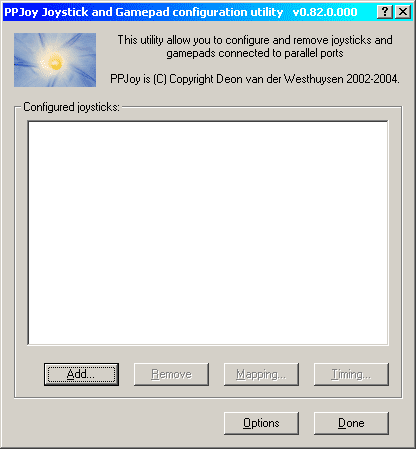
Widzimy okno konfiguracji nowego joysticka. Ustawiamy w nim wartości jak pokazano na rysunku. Nie daj się zwieść przy wyborze typu interfejsu; w naszym przypadku nie ma to nic wspólnego z systemem operacyjnym Linux.
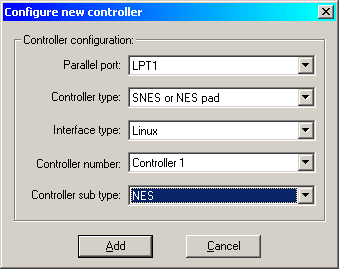
Po poprawnym ustawieniu wszystkich wartości kliknij przycisk „Dodaj”. Przechodzimy do poprzedniego okna.Jeśli dysponujemy tylko jednym joystickiem, możemy spokojnie wcisnąć przycisk „Gotowe”. Jeśli będziemy musieli skonfigurować drugi joystick, to ponownie klikniemy „Dodaj”, pojawi się znajome okno dialogowe, chociaż nasz wybór jest już nieco ograniczony, ale wartości trzeba będzie ustawić w taki sam sposób jak na obrazku powyżej . Jedynym wyjątkiem jest w przedostatnim wierszu, tj. Numer kontrolera jest teraz wskazywany nie 1, ale 2 lub więcej, w zależności od tego, który joystick podłączymy.
Cóż, połowa pracy została wykonana, pozostaje tylko sprawdzić funkcjonalność joysticka.
Przejdź do „Panelu sterowania” i uruchom skrót „Urządzenia do gier”. Wybierz interesujący nas joystick i kliknij przycisk „Właściwości”. Pojawi się okno właściwości. W zakładce „Test” możemy sprawdzić, czy nasz joystick działa. W momencie, gdy nikt nie dotknie joysticka i nie zostanie naciśnięty żaden z jego przycisków, krzyż osi znajdzie się pośrodku białego obszaru, a obrazy przycisków będą takie same, ciemnoczerwone.
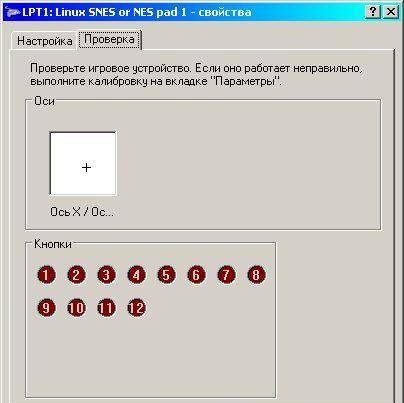
Jeśli prawidłowo podłączyliśmy joystick i wciśniemy przyciski, reakcja krzyżyka i obrazów przycisków będzie odpowiednia. W moim przypadku nacisnąłem jednocześnie przycisk krzyżyk w dół i w prawo, a także przycisk „Start” i przycisk „B”. Nawiasem mówiąc, musiałem też nacisnąć „Alt” + „Drukuj ekran” na klawiaturze, aby utworzyć zrzut ekranu… a biorąc pod uwagę późną porę, nie było nikogo, kto mógłby poprosić o pomoc.
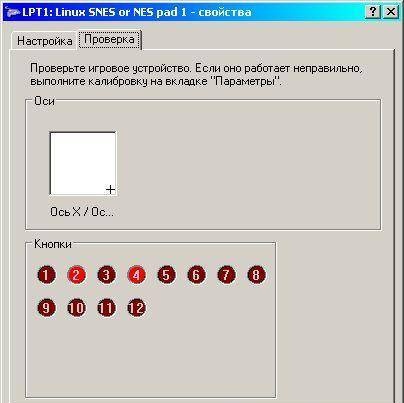
Jeśli zdałeś badanie przesiewowe z wynikiem pozytywnym to gratulujemy!!! Udało Ci się własnoręcznie podłączyć i skonfigurować joystick z konsoli „Dandy” do komputera poprzez port LPT.
Być może najważniejszą rzeczą jest pobranie archiwum.
W nim :
1) Kierowca
2) Emulatory dla 3 konsol
3) Ponad 1000 gier na te konsole - ciesz się!
[/B]
[b]Powodzenia!











